2 tehokasta menetelmää korkealaatuisen Wii-pelin tallentamiseen PC:llä
Kuuluisena television pelikonsolina Nintendo Wii/Wii U tukee myös joitain eksklusiivisia pelejä, kuten Wii Sportsia, Wii Partya ja jopa suosittuja pelejä Nintendo Switchillä. Kun olet selvittänyt vaikean pelin tai saanut huippupisteet Super Mario Bros Wiillä, voit halutessasi tallentaa Wii-pelin esitelläksesi taitojasi ystävillesi tai ladataksesi sisältöä sosiaalisiin alustoihin. Toisin kuin Switch, PS5 ja muut konsolit, Nintendo Wii ei tarjoa sisäänrakennettua tallennustoimintoa nopeaa sieppausta varten. Se on erittäin turhauttava asia. Mutta älä huoli. Voit yrittää tallentaa Wii-pelin PC:llä Wii-kaappauskortilla. Tässä artikkelissa opit kahdesta tehokkaasta tavasta tallentaa pelin kulkua Wii/Wii U:lla kaikella tarvittavalla tavalla.
Opasluettelo
Mitä sinun tulee valmistautua Wii-pelin tallentamiseen PC:llä 2 tehokasta tapaa tallentaa Wii-peliä PC:llä Capture Cardilla Usein kysytyt kysymykset Wii-pelin tallentamisesta PC:lläMitä sinun tulee valmistautua Wii-pelin tallentamiseen PC:llä
Wii-pelin tallentamiseen PC:llä tärkeintä on sieppauskortti. Vaikka voit suoratoistaa Wii-pelin suoraan tietokoneen näytöllä ilman sieppauskorttia, et voi käyttää tietokoneen näytön tallenninta samanaikaisesti. Ainoa tapa on yhdistää Wii-konsoli tietokoneesi keskusyksikköön. Tällä tavalla voit käyttää Wiiä ja tietokonettasi samanaikaisesti. Tässä on luettelo kaikista tarvitsemistasi asioista:
1. Wii Capture Card
Wii-konsolin liittämiseksi tietokoneesi keskusyksikköön tarvitaan Wii-kaappauskortti. Tämä johtuu siitä, että tietokoneen pääyksikössä ei ole HDMI-tuloa Wiin tietojen lukemiseen. Erilaiset sieppauskortit tukevat erilaisia laatuja ja resoluutioita, ja voit valita haluamasi kortin tarpeidesi mukaan.
2. Kaksi HDMI-kaapelia
Kun ostat Wii-konsolin, sinulla on oltava HDMI-kaapeli, jotta voit pelata Wiitä televisiossa. Mutta jos haluat tallentaa Wii-pelin PC:llä, sinun on liitettävä Wii sieppauskorttiin ja myös tietokoneen näyttöön.
3. USB–USB-C-kaapeli
Kuten aiemmin mainittiin, tietokoneen pääyksikkö ei tue HDMI-tuloa. Tällä tavalla sinun on liitettävä sieppaus tietokoneeseen USB-kaapelilla.

4. Korkealaatuinen pelitallennin
Se on tärkein asia Wii-pelin tallentamisessa PC:llä. Sieppauskorttia lukuun ottamatta se on myös keskeinen tekijä, joka määrittää Wii-pelin tallenteiden laadun.
2 tehokasta tapaa tallentaa Wii-peliä PC:llä Capture Cardilla
1. Tallenna pelin kulku Wii U:lla ammattimaisella pelitallentimella
AnyRec Screen Recorder on tehokas ja ammattimainen pelitallennin Windowsille/Macille. Se tukee korkealaatuisia ja jopa häviöttömiä laatuvaihtoehtoja tallennettaessa Wii-peliä. Mukautettujen tallennusasetusten avulla voit myös muuttaa videomuotoa, kuvanopeutta jne.

Suunniteltu pelin tallennustila, jonka avulla voit tallentaa pelaamisen helposti Wiillä.
Tarjoa korkealaatuisia ja kuvataajuusvaihtoehtoja korkean laadun säilyttämiseksi.
Pystyy tallentamaan Wii-pelitallenteita eri muodoissa.
Laitteistokiihdytys Wii-pelin sujuvaan tallentamiseen.
100% suojattu
100% suojattu
Vaihe 1.Lataa ja käynnistä ilmainen AnyRec Screen Recorder tietokoneellasi. Ennen kuin tallennat Wii-pelin, sinun tulee liittää Wii sieppauskorttiin ja sieppauskortti tietokoneen keskusyksikköön. Napsauta sitten "Game Recorder" -painiketta tässä Wii-pelin tallentimessa.

Vaihe 2.Napsauta "Täysi" -painiketta kaapataksesi Wii-pelin koko näytön. Voit tietysti napsauttaa "Mukautettu" -painiketta valitaksesi haluamasi alueen. Napsauta sitten "Järjestelmän ääni" -painiketta halutulla äänenvoimakkuudella.

Vaihe 3.Napsauta "Tallenna asetukset" -painiketta ja napsauta "Output" -painiketta. Sitten voit säätää videon laatua ja kuvanopeutta säilyttääksesi korkean laadun. Palaa sitten pääkäyttöliittymään ja napsauta "REC"-painiketta aloittaaksesi Wii-pelin tallentamisen.

Vaihe 4.Napsauta "Pysäytä" -painiketta milloin tahansa lopettaaksesi nauhoituksen. Leikkaa sitten tallenteet ja napsauta "Tallenna" -painiketta valitaksesi tallennuspolun.
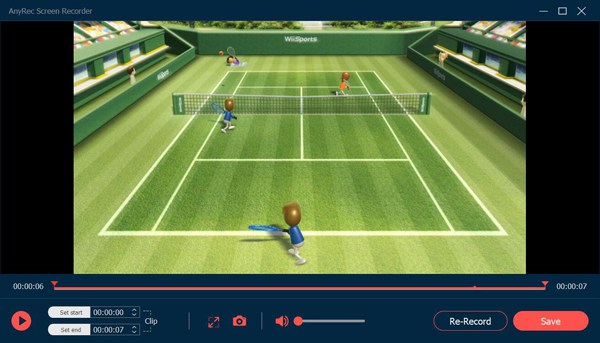
2. Tallenna Wii-peli PC:llä verkossa ilmaiseksi
Mitään ohjelmistoa ei tarvitse ladata, voit käyttää AnyRec ilmainen näytön tallennin tallentaaksesi Wii-pelin yhdellä napsautuksella. Vaikka se ei tarjoa suunniteltua pelitallenninta, voit myös muokata videon laatua ja kuvanopeutta.
Vaihe 1.Navigoida johonkin AnyRec ilmainen näytön tallennin. Napsauta "Tallenna ilmaiseksi" -painiketta asentaaksesi käynnistysohjelman ja napsauta sitä uudelleen käynnistääksesi Wii-pelitallennin.

Vaihe 2.Valitse kaapattava alue napsauttamalla "Tallennusalue" -painiketta. Sitten voit napsauttaa "Mikrofoni"- ja "Webkamera" -painikkeita haluamallasi tavalla. Kun olet säätänyt kaikki asetukset, voit napsauttaa "REC"-painiketta aloittaaksesi pelin tallentamisen Wiillä.

Vaihe 3.Lopuksi napsauta "Stop"-painiketta lopettaaksesi sen, ja löydät tallentuksesi pilvestä. Voit ladata tai jakaa sen vapaasti.

Usein kysytyt kysymykset Wii-pelin tallentamisesta PC:llä
-
1. Tarjoaako Wii sisäänrakennettua tallenninta nopeaa kaappausta varten?
Valitettavasti ei. Nintendo Wii ei tarjoa nopeaa tallennustoimintoa ohjaimessa minkään pelin yhteydessä.
-
2. Voinko tallentaa Wii-pelin PC:llä ilman sieppauskorttia?
Ei, et voi. Vain Wii-kaappauskortilla voit käyttää Wiiä ja tietokonettasi samanaikaisesti.
-
3. Mikä formaatti minun pitäisi valita tallentaessani peliä Wii for YouTube -sovelluksella?
Sinun kannattaa viedä Wii-pelitallenteet MP4-muodossa, joka on yhteensopiva kaikkien alustojen kanssa.
Johtopäätös
Tässä artikkelissa on esitelty kaksi tehokasta menetelmää Wii-pelin tallentamiseen PC:llä korkealaatuisesti. Sinun tulisi luottaa ammattimaisiin pelitallenteihin, kuten AnyRec Screen Recorderiin, jotta voit tallentaa Wii-pelin laadukkaasti. Tervetuloa ottamaan meihin yhteyttä, jos sinulla on kysyttävää.
